設定 Windows Hello
現在,您已為 Microsoft Entra ID (Azure AD) 使用者設定 Windows Hello。
您可以為 Azure 租用戶中的所有使用者或特定的 Microsoft Entra ID (Azure AD) 使用者群組進行設定。
按一下所有使用者或特定群組以查看操作方式。
-
移至 Microsoft Azure 入口網站。
-
移至裝置 > 裝置設定。開啟使用者可以將裝置加入 Microsoft Entra ID (Azure AD)。
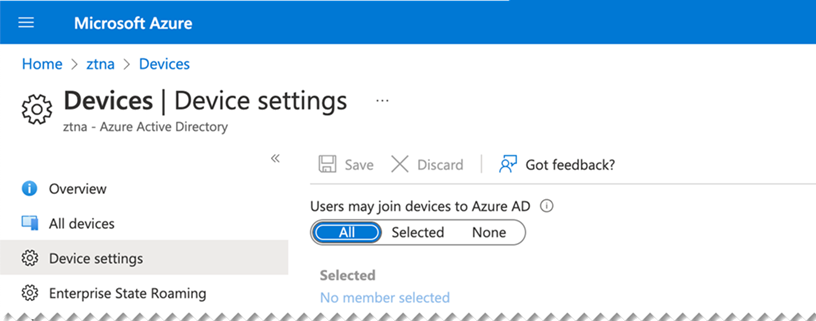
-
移至
https://endpoint.microsoft.com以打開 Microsoft Endpoint Manager 管理中心。或者,您可以前往 Azure 入口網站,然後移至裝置 > 概觀 > 功能亮點,按一下 Intune,然後利用連結打開 Microsoft Endpoint Manager。
-
在 Microsoft Endpoint Manager 中,選取裝置。
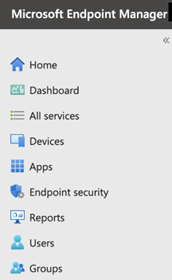
-
選取 Windows 註冊,然後按一下 Windows Hello 企業版。
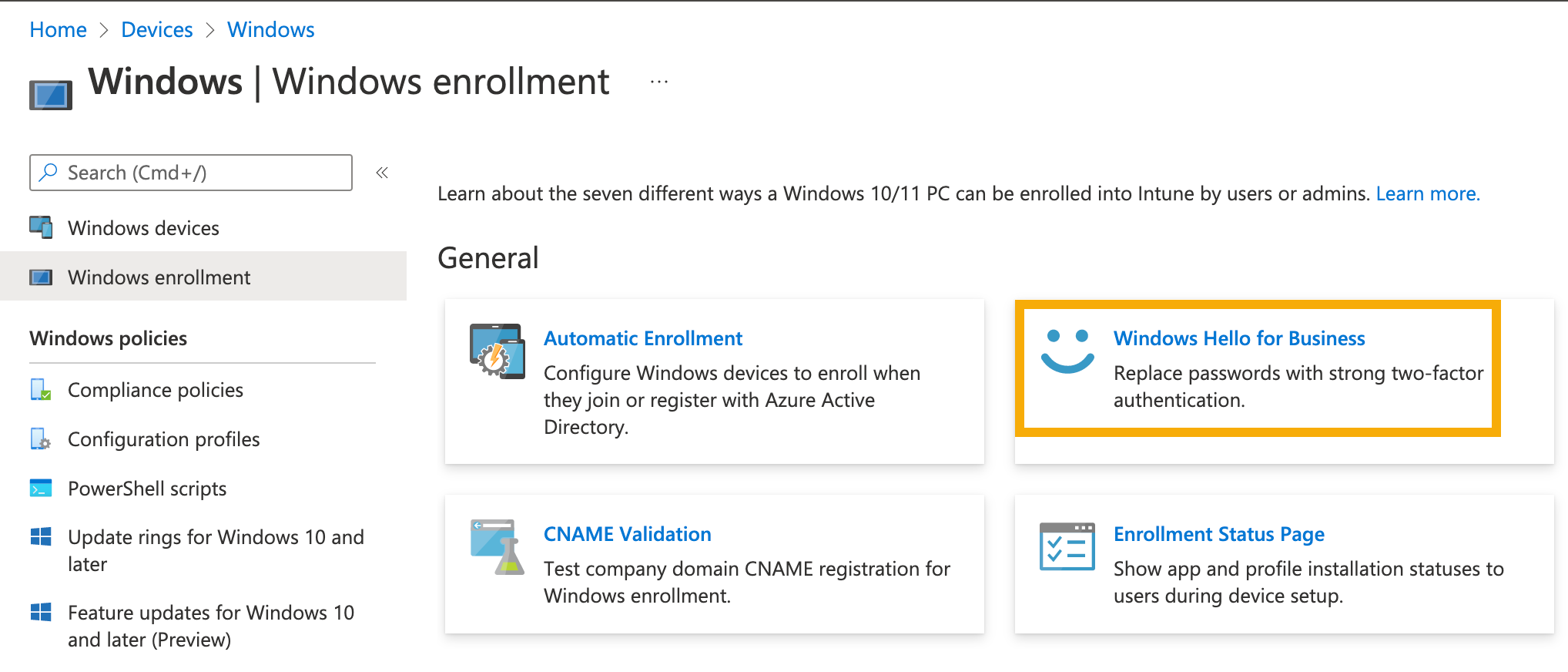
-
在設定 Windows Hello 企業版中,選取啟用。
設定要使用的驗證方法。
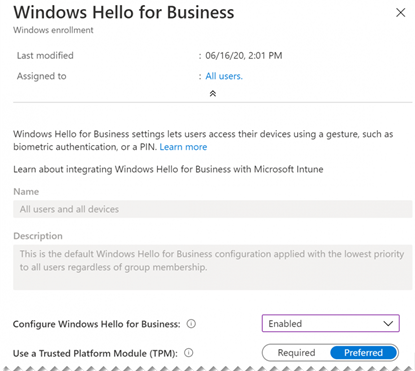
- 移至 Microsoft Azure 入口網站。
-
移至裝置 > 裝置設定。開啟使用者可以將裝置加入 Microsoft Entra ID (Azure AD)。
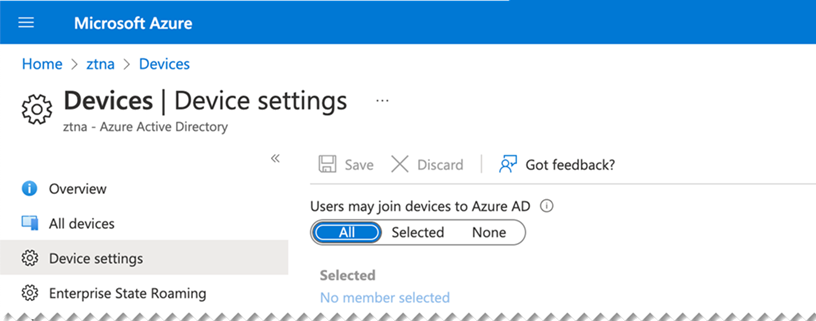
-
移至
https://endpoint.microsoft.com以打開 Microsoft Endpoint Manager 管理中心。或者,您可以前往 Azure 入口網站,然後移至裝置 > 概觀 > 功能亮點,按一下 Intune,然後利用連結打開 Microsoft Endpoint Manager。
-
在 Microsoft Endpoint Manager 中,選取裝置。
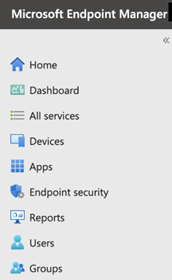
-
移至組態設定檔 > 建立設定檔。
-
按以下方式輸入屬性:
- 在平台中,選取Windows 10 和更新版本。
- 在設定檔中,按一下範本 > 身分保護。
- 點選建立。
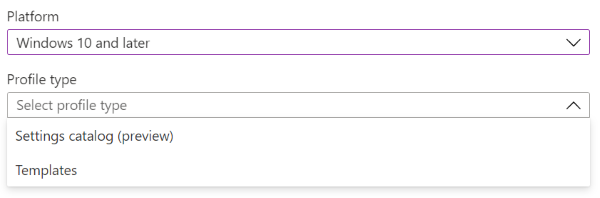
-
在基本資料中,輸入名稱和說明。按一下下一步。
-
在組態設定中,執行以下操作:
- 在設定 Windows Hello 企業版中,選取啟用。
- 設定要使用的驗證方法。有關所有設定的詳細資料,請參閱身分保護設定檔設定。
- 按一下下一步。
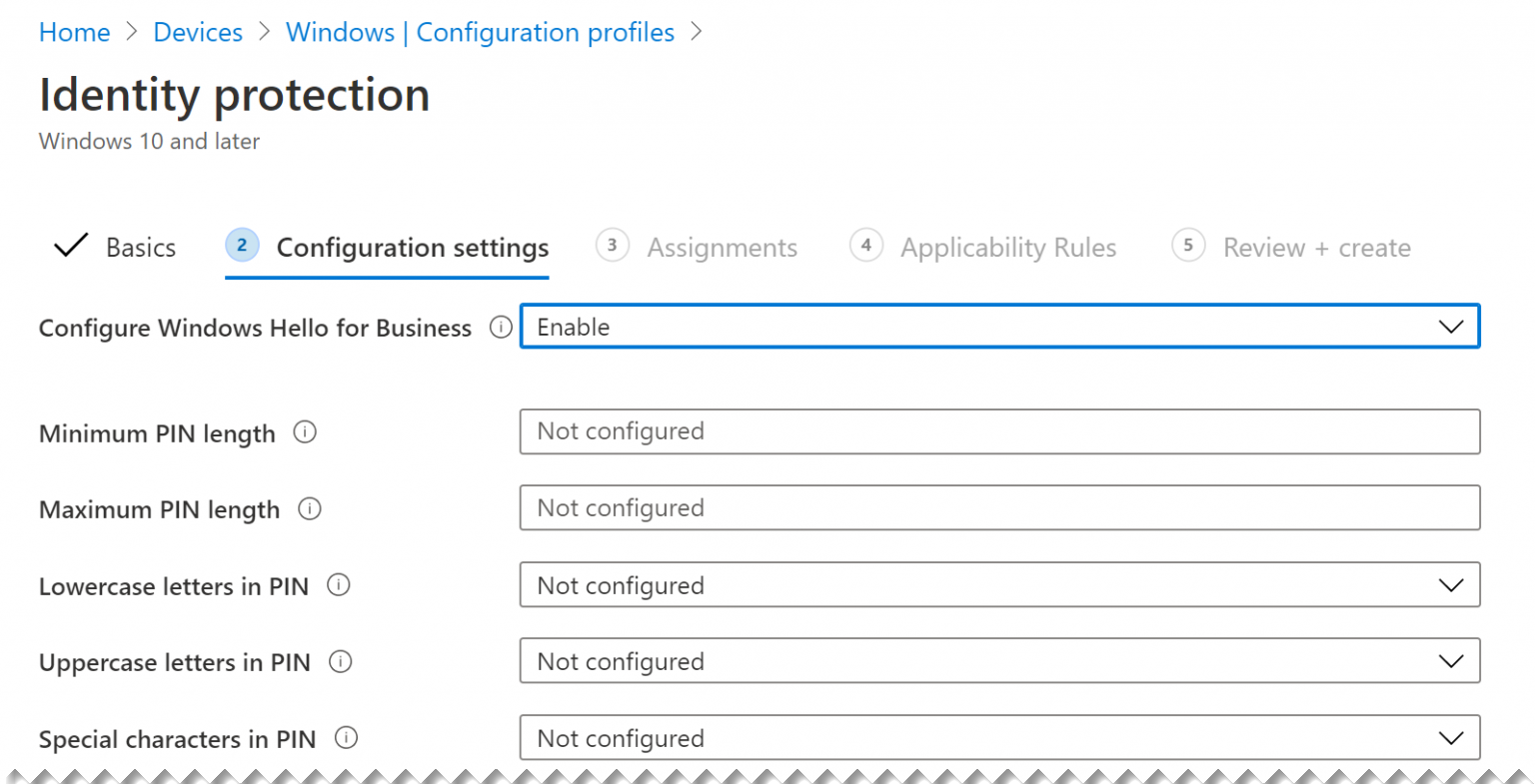
-
在指派中,將使用者群組新增到包括的群組。這些群組將使用 Windows Hello。按一下下一步。
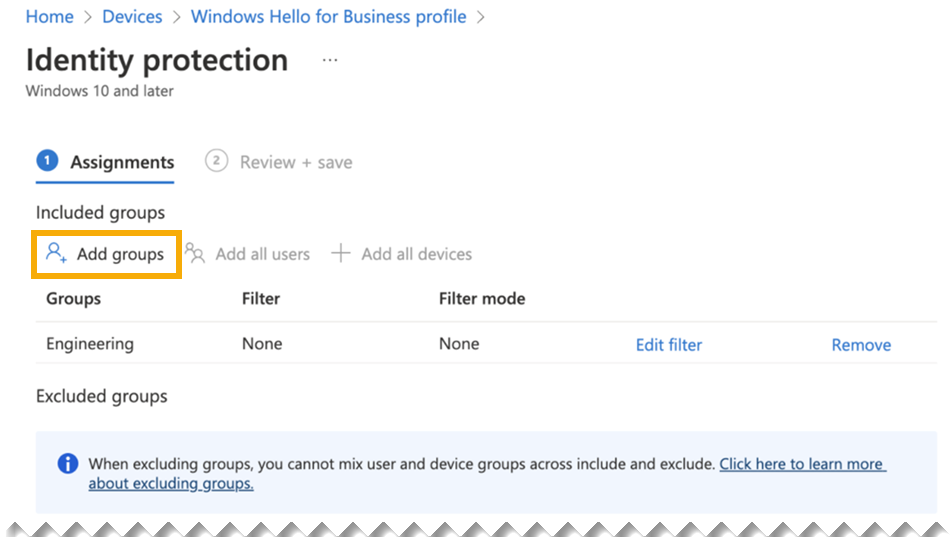
-
在審查 + 建立中,審查您的設定,然後按一下建立。
接下來,您要將電腦加入 Azure。